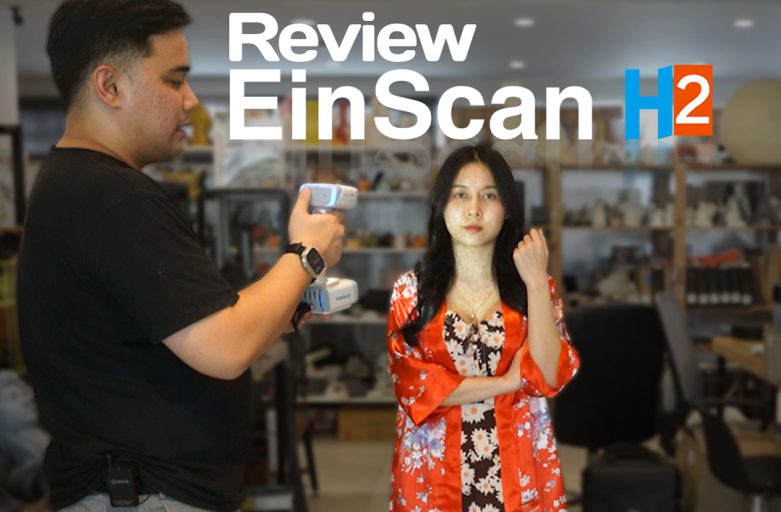หลังจากที่เราได้ทำการ Unbox Einscan H2 ไปแล้วซึ่งได้รับผลตอบรับที่ดี เลยจึงได้ทำการรีวิวฉบับเต็มของ Einscan H2 จาก Shining
ถือว่าเป็นตัวใหม่ที่น่าใช้อย่างมาก โดยเราได้ทำการสแกนแล้วนำไปพิมพ์จริง ออกมาเป็นสีจริงโดยใช้เครื่องพิมพ์สี Fullcolor จาก Mimaki 3DUJ-2207 หากสนใจสามารถอ่านเพิ่มเติมได้ที่นี่เลย
และหากสนใจการรีวิวของ Einscan H2 ว่าสแกนออกมาแล้วสีจะสวยสด ละเอียดแค่ไหน มาดูกัน!!!
เกริ่นนำ 3D Scanner คือการใช้เครื่องมือในการถ่ายวัตถุหรือเก็บข้อมูลในรูปแบบดิติทัล ที่สามารถนำไปวัดขนาด โดยในปัจจุบันมีวิธีการทำงานต่างๆมากมายที่เข้ามารองรับ โดย Einscan H2 3D Scanner Hybrid Infrared & White LED ซึ่งเป็นในรูปแบบ Handheld 3D Scanner ที่ใช้มือในการถือสแกน ซึ่งสามารถสแกนได้ตั้งแต่ของขนาดกลางทั่วไป จนถึงขนาดใหญ่ เครื่องจักร รถยนต์ รวมถึงเรือ เครื่องบิน แต่ทั้งหมดนี้ขึ้นอยู่กับความแรงของคอมพิวเตอร์ที่ใช้งาน และเนื่องจาก Handheld 3D Scanner เป็นสินค้าที่มีมูลค่าที่สูง จำเป็นจะต้องมีความ Safety ที่แน่นหนา เช่นการเคลื่อนย้าย การขนส่ง โดยตัวเครื่องมาเป็นในรูปแบบ กระเป๋า Hardcase ที่มาเป็นล้อเลื่อนและที่ลากเหมือนกระเป๋าเดินทาง ซึ่งแสดงให้เห็นถึงความแน่นหนาในการดูแลเครื่อง รวมถึงทำให้ดูเป็นมืออาชีพ มากขึ้นเมื่อจะต้องทำนอกสถานที่
ความต้องการของ Einscan H2
อย่างที่รู้กันว่า 3D Scanner เป็นเครื่องที่ใช้พลังงานของ คอมพิวเตอร์ค่อนข้างสูง รวมถึงมีการจำกัดสเปคขั้นต่ำ โดยพื้นฐานจะใช้เป็นคอมพิวเตอร์เล่นเกมส์ ที่มีระบบปฏิบัติการ Window เท่านั้น
*OS: Win10, 64-bit; Graphics card: NVIDIA GTX1060; Video memory: ≥4GB; Processor: Intel I7-8700; Memory: ≥16GB* เป็นสเปคที่แนะนำเบื้องต้น เนื่องจากงานสแกนมักจะใช้สเปคสูง ถ้าเทียบกับแบรนด์อื่นที่เป็น 3D Scanner อาจจะเห็นว่าบางตัวอาจจะไม่จำเป็นต้องใช้สเปคคอมหรืออื่นๆมากเท่ากับของทาง Shining3D เพราะหลายๆแบรนด์มักจะตั้งการจำกัดการสแกนเอาไว้ ทำให้เวลาสแกนอาจจะมีข้อกำหนดของระยะโมเดล ความเล็กใหญ่ของโมเดล พร้อมทั้งการลดทอนความละเอียดในการสแกน ทำให้ความคลาดเคลื่อนของ 3D Model ของเราอาจจะไม่ตรง หรือคลาดเคลื่อนเยอะ แต่ทาง Shining3D หากได้สเปคที่สูงกว่านี้ได้ก็จะทำให้การทำงานของเราไหลลื่นมากขึ้น สามารถสแกนชิ้นใหญ่ๆได้โดยไม่ติดขัด เพราะของทาง Shining3D ไม่ได้จำกัดขนาดและความจุของไฟล์เอาไว้ เพราะใช้จากทางคอมพิวเตอร์โดยตรง
Einscan H2 Connection
Einscan H2 อย่างที่ทราบกันว่าเชื่อมต่อโดยตรงกับคอมพิวเตอร์ ทำให้จำเป็นต้องมีสาย และตัวพาวเวอร์ในการสแกน เพื่อป้องกันการ ดีเลย์ของการสแกน และการหลุดเชื่อมต่อระหว่างคอมพิวเตอร์และเครื่องสแกนเนอร์ Einscan H2 และสาย USB ที่ใช้แนะนำให้ใช้ USB 3.0 ขึ้นไป เพราะส่งและรับไฟล์ได้ดีกว่า

EXScan H
เป็นโปรแกรมหรือSoftware ใช้สำหรับเครื่อง 3D Scanner ของรุ่น Einscan H,Einscan H2 จากแบรนผู้ผลิตระดับโลกอย่าง Shining3D โดยตัวโปรแกรมถูกออกแบบมาเฉพาะสำหรับงานแสกนเท่านั้น มีฟังก์ชั่นการ Calibration , มีฟังกชั่นการปรับความละเอียดและปรับแต่งพื้นผิวงานแสกนที่ได้เป็นจุดเชื่อมต่อกัน (Point Could), การปรับขนาดของไฟล์ (Polygon) , การตั้งจุดเริ่มต้น (Origin) และมีฟังก์ชันอีกหลากหลายเพื่อตอบโจทย์งานแสกนมากยิ่งขึ้น
เมื่อ DownLoad มาแล้วให้ทำการติดตั้ง และลงทะเบียนให้เรียบร้อย หลังจากนั้นให้ทำการเริ่มโดย Calibrate เครื่องก่อน เพราะการคาลิเบรทจะทำให้เราสแกนได้ง่าย ได้ไว และแม่นยำมากขึ้น และเมื่อมีการเคลื่อนย้ายไปยังคอมพิวเตอร์เครื่องอื่น หรือใช้ไปนานๆควรจะคาลิเบรทอยู่บ่อยครั้ง นอกจากนี้การ Calibrate จำเป็นต้องเก็บแผ่น Calibrate Board ให้ดีเพราะหากทำหาย หรือตัว Marker ที่ติดอยู่หลุดหรือขยับอาจจะทำให้ Calibrate ไม่สำเร็จ ส่วนวิธีการ Calibrate ภายใน Software จะมีบอกวิธีการทำ และขั้นตอนสุดท้ายเป็นการ Calibrate White Balanc เพื่อให้สีที่เราสแกนไม่ผิดเพี้ยน แนะนำให้ Calibeate ทุกครั้งที่เปลี่ยนที่หรือแสง
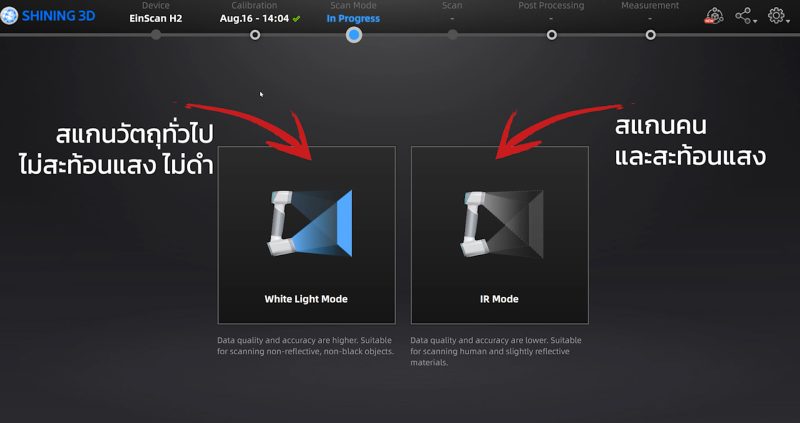
Einscan H2 Mode
Einscan H2 มีโหมดการสแกนหลักๆถึง 2โหมดการสแกน โดยการสแกนทั้ง2โหมดนี้มีอะไรบ้างมาดูกัน
1 White Light Mode เป็นโหมดการสแกนทั่วไป วัสดุไม่สท้อนแสง ไม่มีสีดำ แต่มีความละเอียดที่สูง สแกนไว
– การสแกนพื้นผิว
– การสแกนเก็บสี
– สแกนเก็บผิวและมาร์คเกอร์
– สแกนเก็บเพียงมาร์คเกอร์เพียงอย่างเดียว
2 IR Mode เป็นโหมดที่เน้นการสแกนเก็บผิว ส่วนใหญ่นิยมสแกนสี เพราะสแกนได้สีสวย มีโหมดสแกนสีดำ และเส้นผม
– Object
– Portrait (โหมดที่เราจะมารีวิวกันวันนี้นั่นเอง)
การรีวิวของเราในวันนี้จะใช้งานให้โหมด Portrait ที่เป็นการสแกนคน

ขั้นตอนการสแกนคน ต้องให้ทางโมเดลตั้งท่าก่อนว่าจะใช้ท่าไหนที่สบายสุด เนื่องจากการสแกนอาจจะใช้เวลาไม่นาน แต่การยืนและต้องคงท่าเดิม จะมีสิ่งที่เรียกว่าการกดดันของร่างกาย ซึ่งอาจจะทำให้โมเดลขยับหรือโยกตัวโดยไม่รู้ตัวนั่นเอง เพราะฉนั้นให้โมเดลของเราหาท่าทางให้เรียบร้อยก่อนนั่นเอง
หลังจากนั้นให้เราทำการกดปุ่มสแกนที่เครื่องได้เลย โดยการกดครั้งแรกเป็นการ Preview ก่อนทำการสแกนเพื่อให้เราได้ปรับแสงตามที่เราต้องการ จากนั้นกดอีกครั้งนึง จะมีไฟขึ้นสีฟ้า น้ำเงิน เขียว ส้ม แดง เพื่อบอกระยะว่าสแกนไกลเกินไป หรือใกล้เกินไป โดยไฟสถานะ มีทั้งในตัวเครื่องและSoftware
และจากนั้นทำการสแกนให้ทั่วตัวโดยแนะนำเบื้องต้นให้รีบสแกนใบหน้าและไล่ลงมา โดยใบหน้าพยายามเก็บให้ครบมากที่สุดก่อน เนื่องจากมนุษย์จะติดการกระพริบตา รวมถึงการเกร็งที่หน้ามากไปอาจจะทำให้หลุดโฟกัสที่อื่น จนทำให้ส่วนอื่นๆหลุดและเวลากลับมาสแกนอาจทำให้ต้องเริ่มใหม่ได้
หลังจากที่กดสแกนเสร็จแล้วให้เราทำการกดที่ปุ่มสแกนอีกครั้ง เครื่องจะหยุดการสแกน และให้เราทำการขจัดส่วนที่ไม่ต้องการหรือหากต้องการสแกนต่อก็สามารถกดสแกนต่อได้เลย หากเราได้เรียบร้อยแล้วจะเห็นได้ว่า Einscan รุ่นใหม่ๆจะมีโหมดสิ่งที่เรียกว่า Cuting Plane หรือการลบพื้นออกไป ซึ่งทำให้ดีมากๆ ไม่เสียเวลาในการเล็งในการตัดอีกด้วย หลังจากเสร็จแล้วจะทำการ Generating Point Clouds และในส่วนสุดท้ายจะเป็นการเลือกระหว่างปิดผิวแบบตันคือ Watertight Model และแบบกรวง Unwatertight Model และแบบปิดแต่ภายนอกน
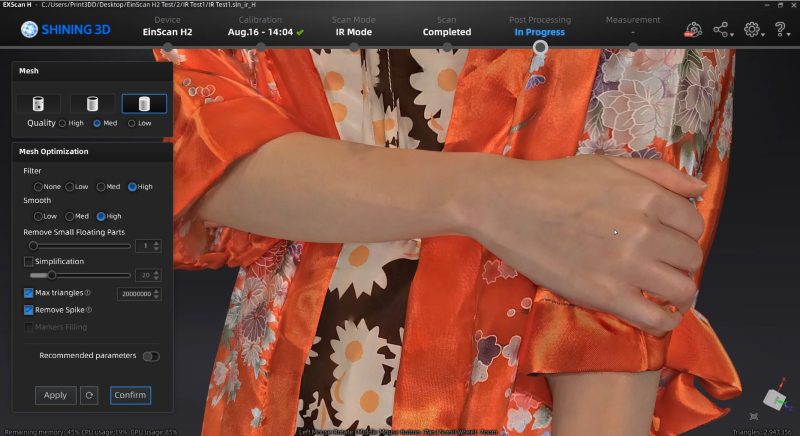
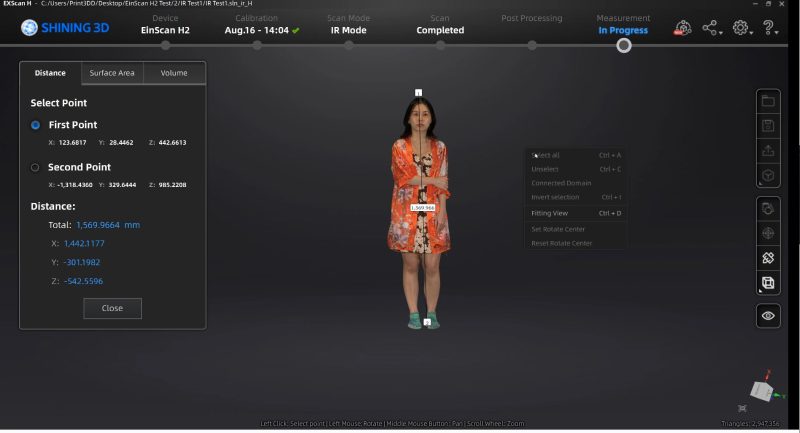
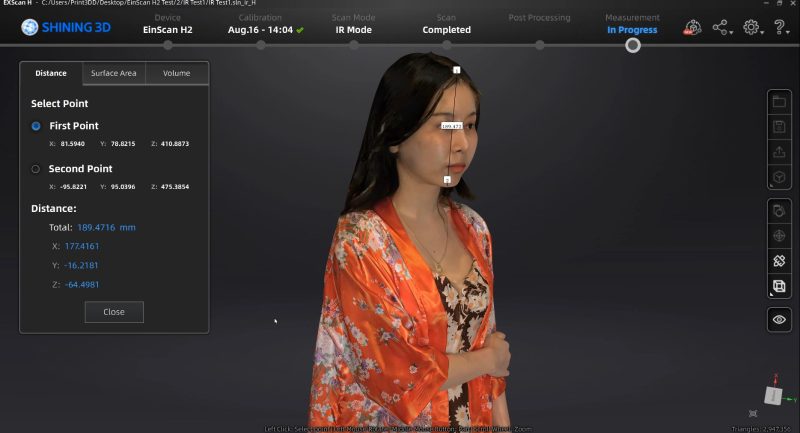
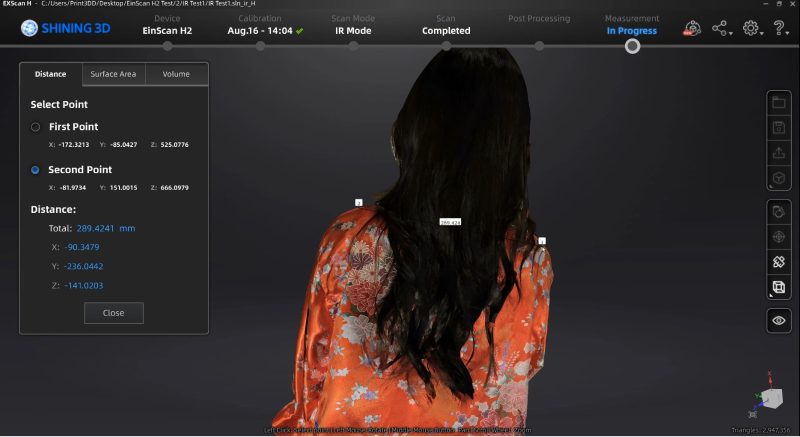
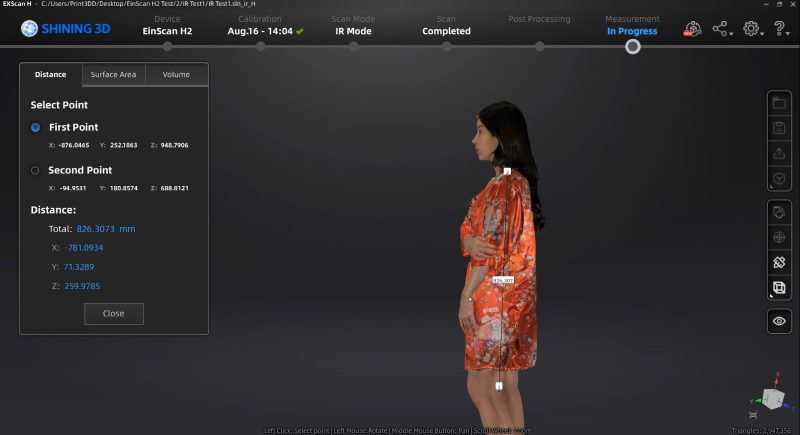
Measurement
คือส่วนสำคัญการใช้งาน ทั้งการปรับแสง การวัดของโมเดล การMiror รวมถึงการ Flip ซึ่งบางครั้งสามารถจบโปรเซสงานได้ในโปรแกรมโดยไม่ต้องไปต่อที่โปรแกรมอื่น
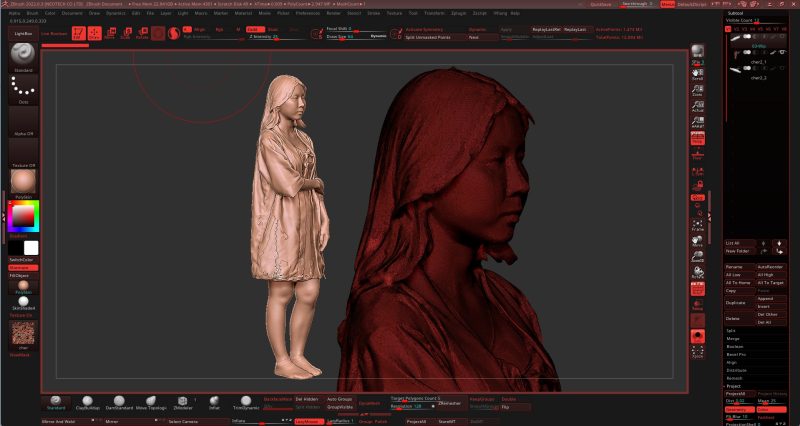
ทำการปรับแต่งในส่วนของ ผิวงานนิดหน่อยโดยใช้โปรแกรม Zbrush เพื่อให้ผิวเรียบเนียนขึ้นปรับสมดุลโมเดลให้ได้สัดส่วนที่ดีขึ้น ก่อนที่จะนำเข้าไปเข้าเครื่อง Color 3D Printer : Mimaki 3DUJ-2207
จะเห็นได้ว่าไฟล์ที่เราสแกนออกมาสามารถใช้ได้กับหลายโปรแกรมที่สามารถรองรับไฟล์ .STL .OBJ

สำหรับ EinScan H2 ทางเรา 3DD Digital Fab ขอยืนยันคุณสมบัติว่าสแกนได้ง่ายจริง ความละเอียดของ Polygon นับได้ว่าสูงมาก ผิวงานดูดี และที่สำคัญคือสีที่ได้จากการเก็บมานั้น แทบจะไม่ต้องแต่งเพิ่มเลย ถือว่าเป็นเทคโนโลยีที่ตอบโจทย์กับ AR , VR และอนาคตอย่างมากครับ
ต่อมาเราได้นำ 3D Model ที่ได้จัดการไฟล์เสร็จแล้วมาทำการขึ้นรูป 3 มิติ หรือ Color 3D Printer : Mimaki 3DUJ-2207 และมาดูผลลัพธ์ที่ได้กันเลยครับ

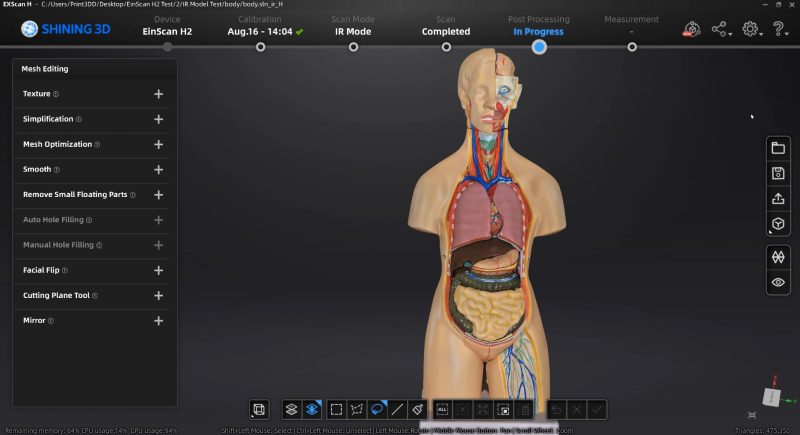
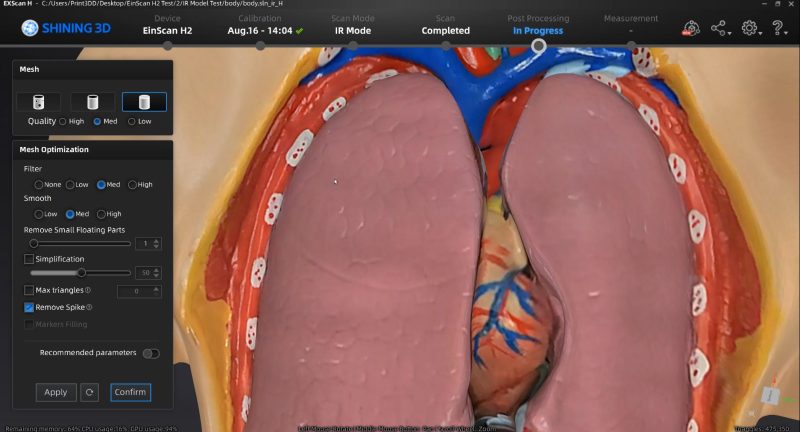
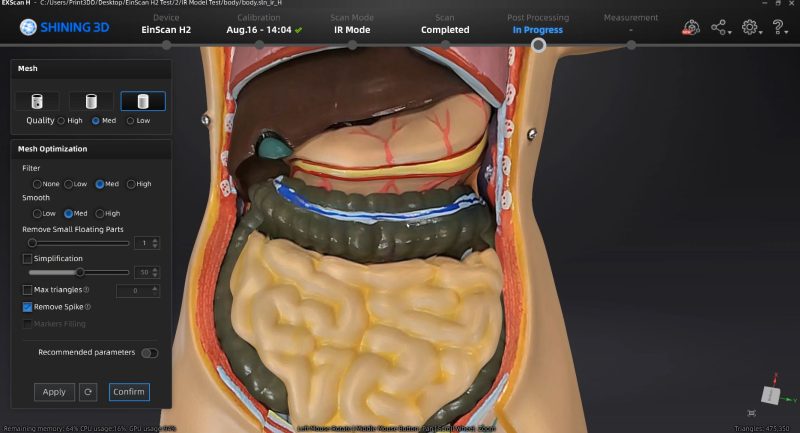
-
 HotInfraredColorLEDHandheld Scan
HotInfraredColorLEDHandheld ScanEinScan H/H2 – 3D Scanner Hybrid Infrared & White LED
199,000.00 ฿ – 209,000.00 ฿ Select options This product has multiple variants. The options may be chosen on the product page